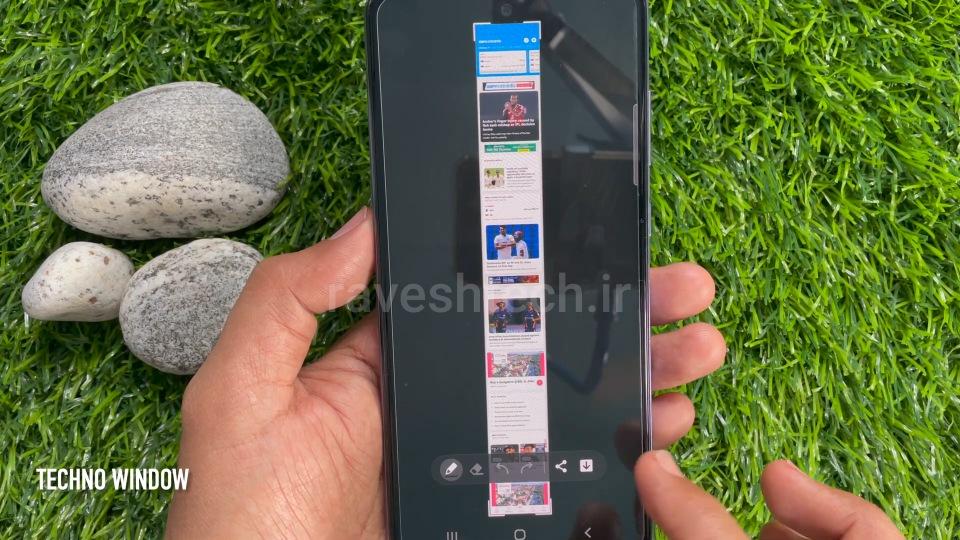روش اسکرین شات گرفتن گلکسی A72 با 4 شیوه متفاوت
روش اسکرین شات گرفتن گلکسی A72 با 4 شیوه متفاوت
کمپانی سامسونگ گوشی گلکسی A72 را در سال 2021 بعنوان جانشین گوشی گلکسی A71 روانه بازار کرده است که از امکانات فراوانی برخوردار است. اما برای استفاده کارامد از این گوشی، کاربران نیاز دارند تا برخی از ترفندهای کار با آن را یاد بگیرند، یکی از ترفندهای کارامد، اسکرین شات است که کاربر می تواند با آن عکس محتوای مورد نظر همچون رسیدهای پرداختی بانک، لحظه های جالب گیم ها و صفحات وب و مواردی از این دست را در گوشی خود ذخیره کند. در این آموزش می خواهیم روش گرفتن اسکرین شات گلکسی A72 با 4 شیوه متفاوت را به شما همراهان نشان دهیم.
گرفتن اسکرین شات با کلید های فیزیکی
عناوین نوشتار
- شما می باید کلید Power یا همان کلید کناری را بطور همزمان با کلید Volume Down یا کاهش صدا کمی نگه دارید و رها کنید.
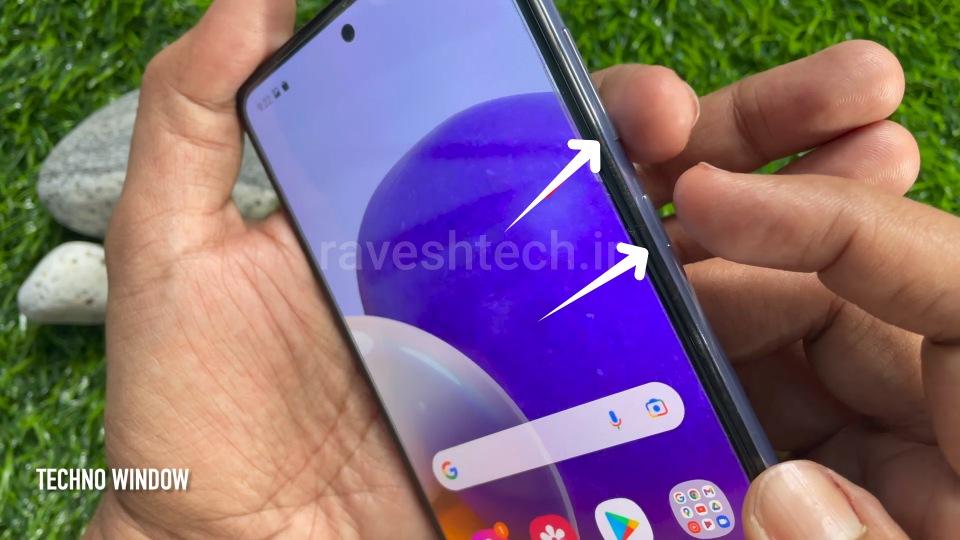
- برق سفید نمایشگر یا شنیدن صدای شاتر، به معنای موفق بودن گرفتن اسکرین شات است.

برق زدن نمایشگر پس از گرفتن اسکرین شات
روش گرفتن اسکرین شات گلکسی A72 با شیوه Palm Swipe یا همان حرکت جارویی کناره دست
برای اینکار نخست می باید ویژگی Palm Swipe را در گوشی خود فعال کنید. برای انجام کار گام های زیر را دنبال کنید:
- در کشوی برنامه ها آیکون چرخ دنده را بتپید (با انگشت لمس کنید) تا به بخش Settings یا تنظیمات بروید.
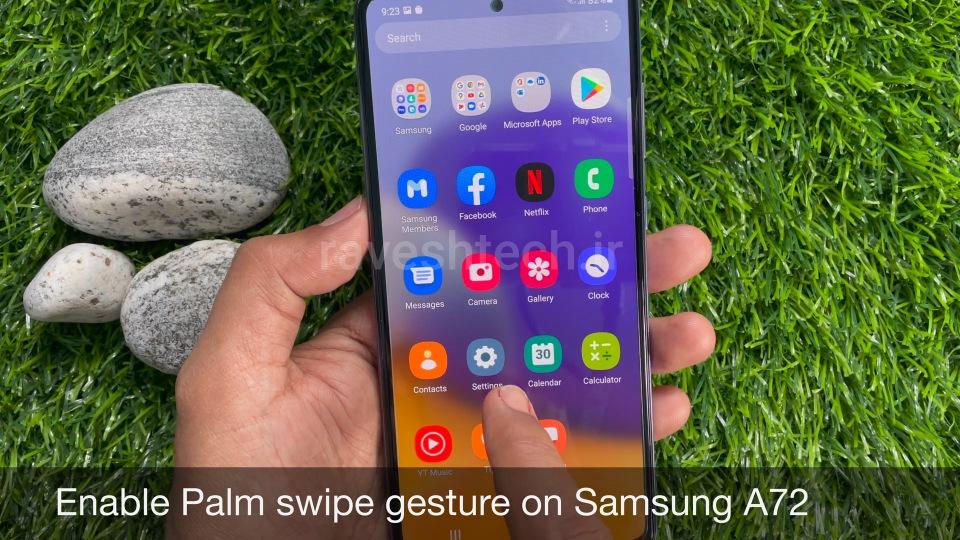
آیکون تنظیمات A72 - سپس گزینه Advanced feature یا ویژگی های پیشرفته را بتپید.

گزینه Advanced feature یا ویژگی های پیشرفته - پس از آن گزینه Motions and gestures یا ژست ها و حرکات را برگزینید.
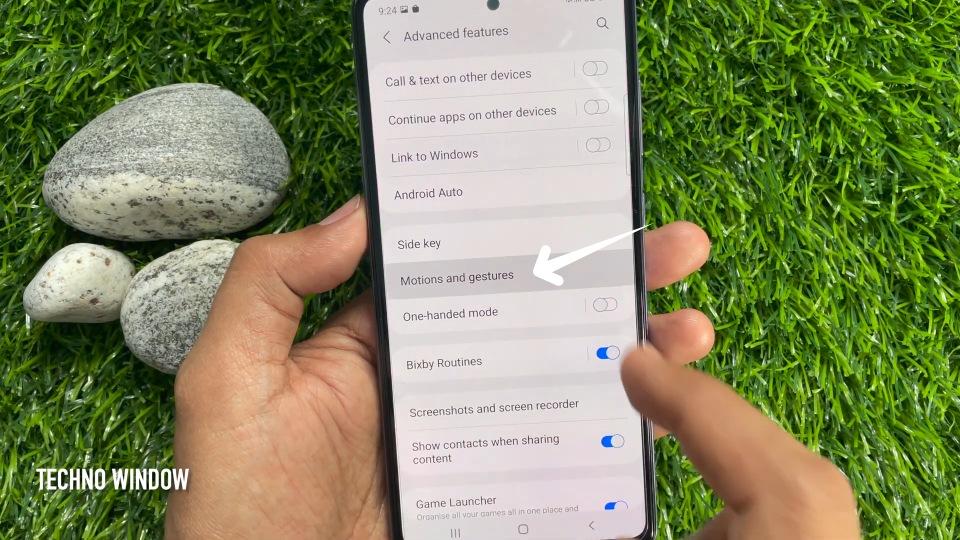
گزینه Motions and gestures یا ژست ها و حرکات - اکنون می باید گوک (toggle – سوئیچ) روبروی گزینه Palm swipe to capture را بتپید تا روشن و فعال شود.
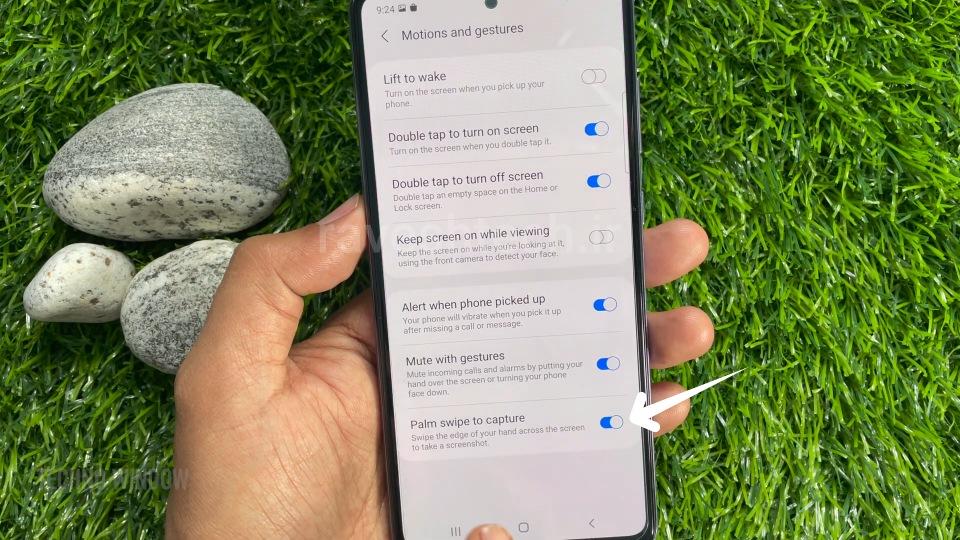
گزینه Palm swipe to capture - پس از آن می توانید با حرکت روبشی یا جارویی دست خود از سمت راست به چپ یا چپ به راست نمایشگر، اسکرین شات دلخواه خود را بگیرید.

اسکرین شات Palm Swipe گلکسی A72
گرفتن اسکرین شات با منوی کمکی
شما همچنین این امکان را دارید تا با استفاده از Assistant menu از محتوای مورد نظر خود اسکرین شات بگیرید اما پیش از هر چیز می باید این ویژگی را در A72 فعال کنید:
- به بخش Settings یا تنظیمات گوشی خود بروید، سپس گزینه Accessibility یا دسترسی را بتپید.
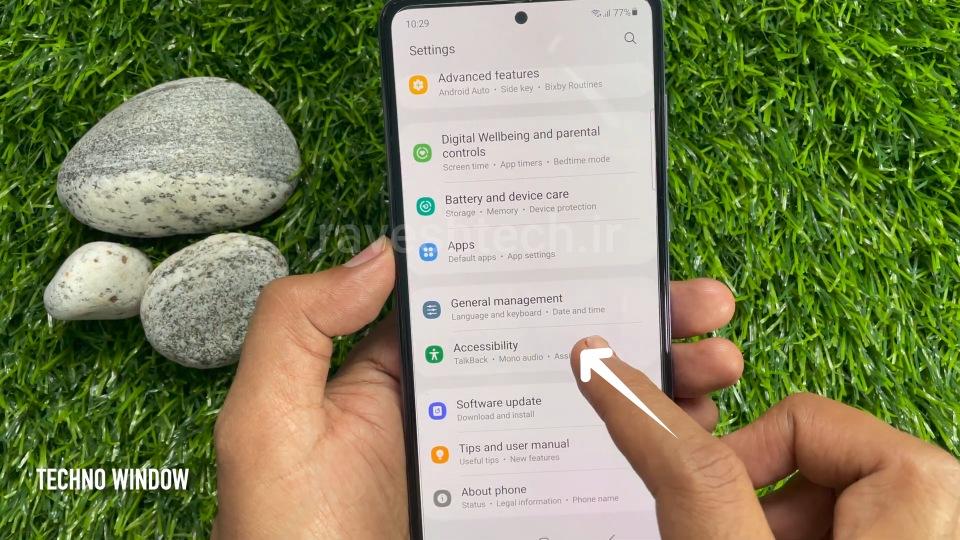
گزینه Accessibility یا دسترسی - پس از آن گزینه interaction and dexterity را برگزینید.
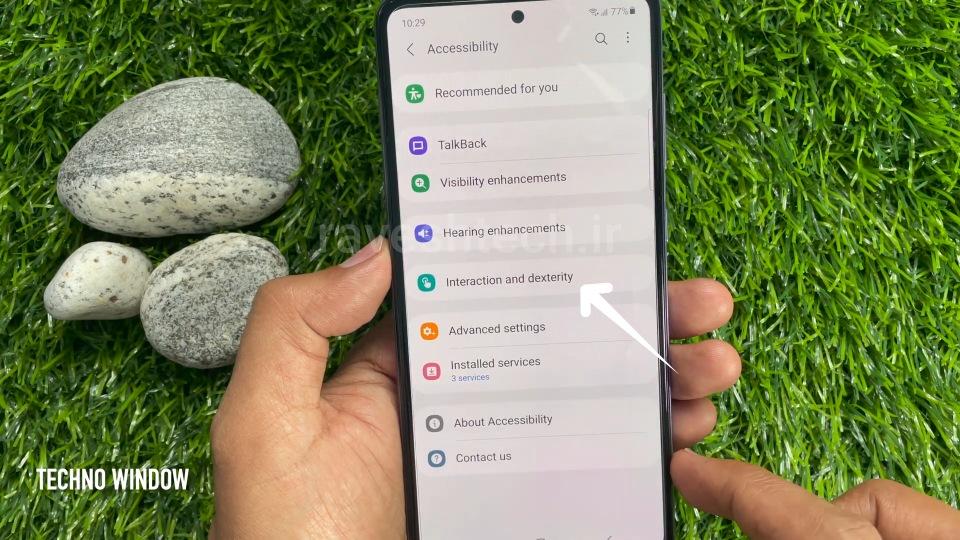
- سپس گوک (toggle – سوئیچ) روبروی گزینه Assistant Menu را بتپید تا روشن و فعال شود. با این کار یک آیکون منوی کمکی که همانند یک پنجره چارخانه در یک دایره است روی نمایشگر شما نمایان می شود.
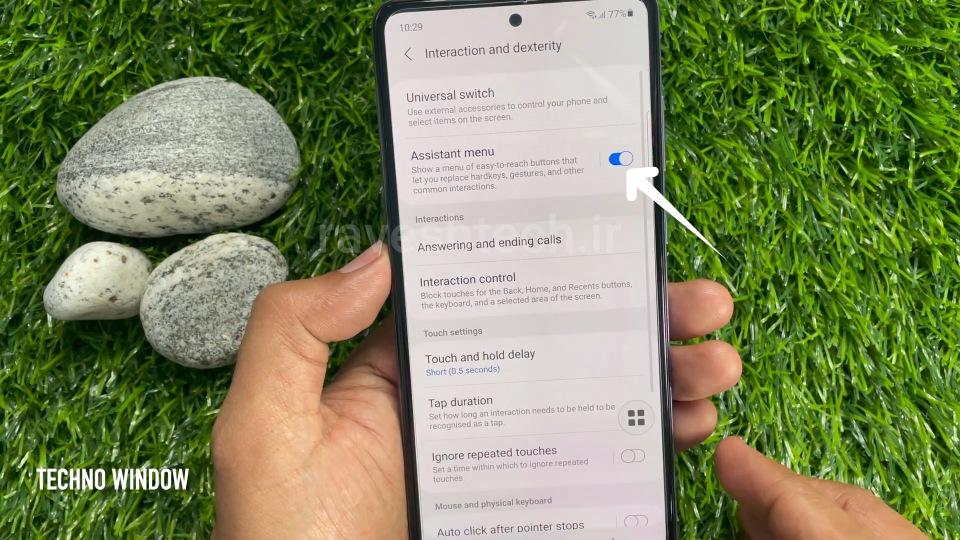
گزینه Assistant Menu - به سراغ محتوای دلخواه خود رفته آیکون Assistant Menu را بتپید.
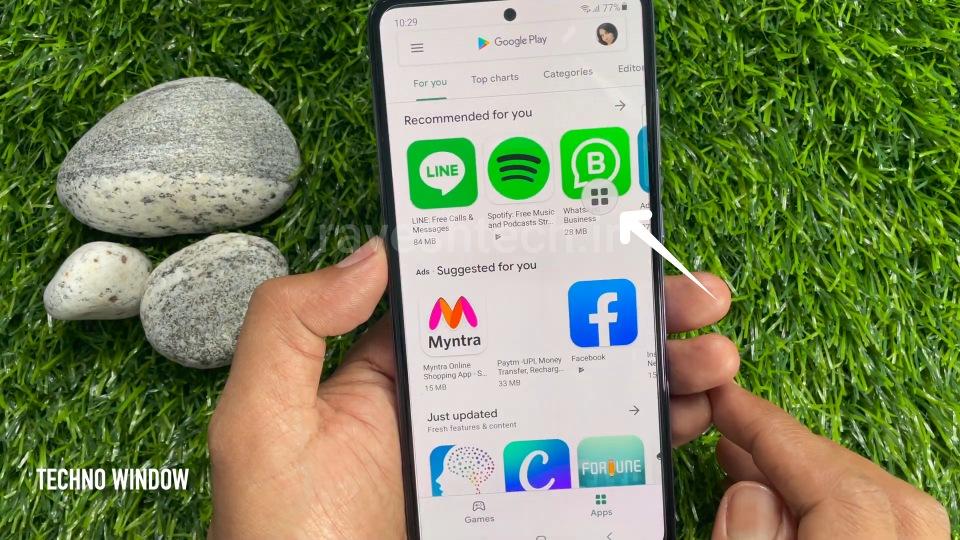
آیکون Assistant Menu - در پنجره باز شده آیکون Screenshot را بتپید تا از محتوای مورد نظر خود عکس بگیرید.
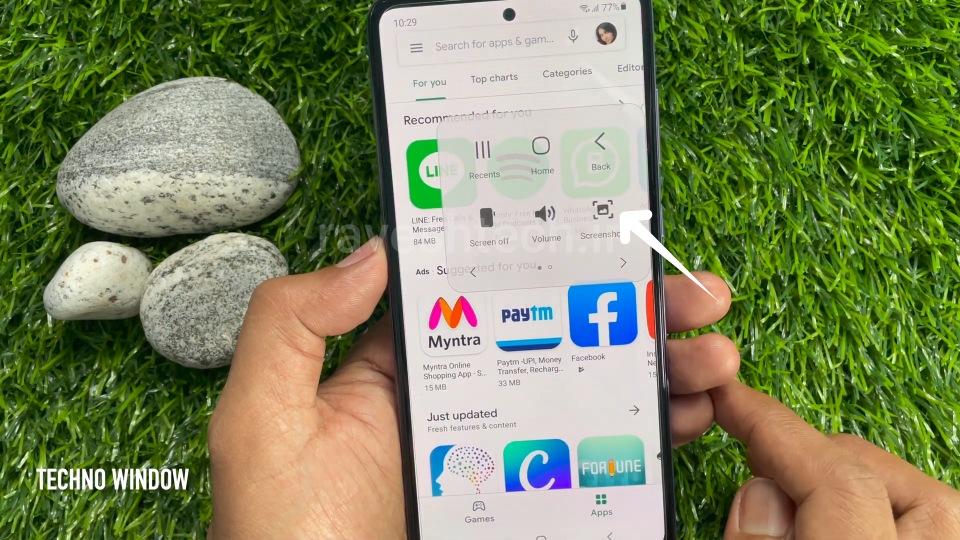
آیکون Screenshot
روش گرفتن اسکرین شات بلند در گلکسی A72
اسکرین شات بلند یا پیمایشی مناسب محتواهای بلند است که در یک قاب جا نمی شوند.
- به سراغ محتوای مورد نظر خود رفته و با یکی از 3 شیوه پیشین اسکرین شات بگیرید.
- پس از گرفتن اسکرین شات نوار ابزاری در پایین نمایشگر پدیدار می شود.
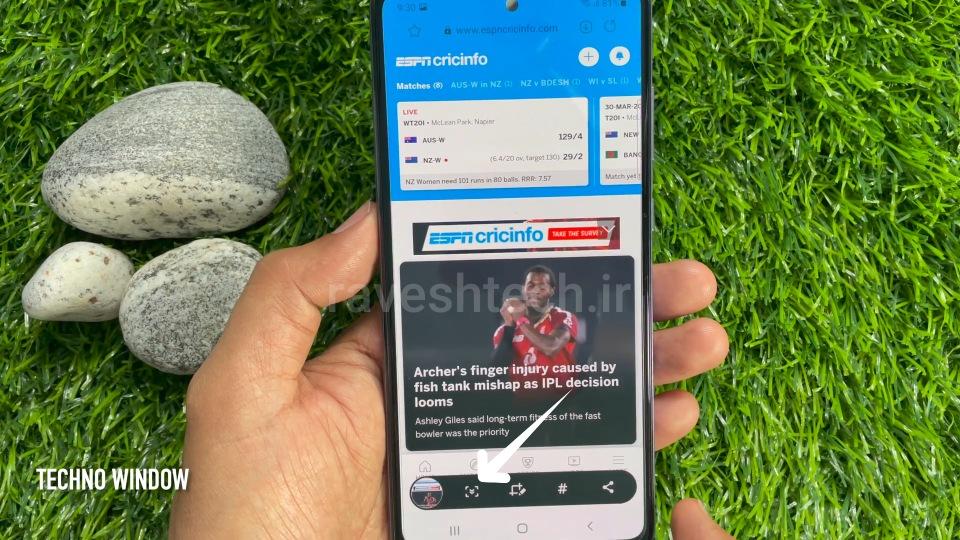
- شما می باید آیکون چارخانه ای که در آن یک پیکانچه رو به پایین است بتپید تا اسکرین شات گرفته شود، برای افزودن ادامه محتوا این آیکون را به هر اندازه که می خواهید بتپید.
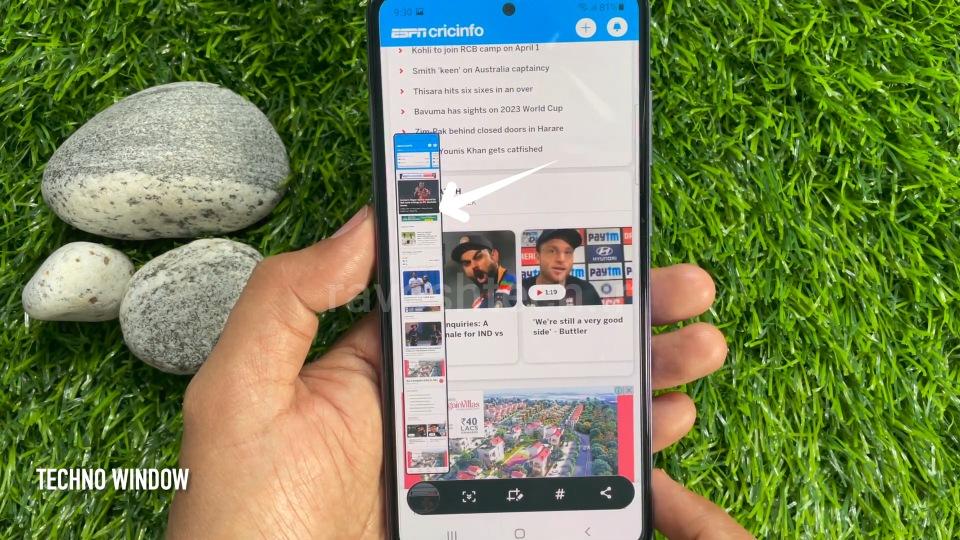
روش گرفتن اسکرین شات بلند در گلکسی A72 - در اینجا نمونه ای از اسکرین شات بلند را می توانید ببینید.